
发布时间:2022-09-19 14: 02: 47
品牌型号:华硕台式电脑
系统: windows 10 正式版
软件版本:GoldWave6.47
电脑录音在日常的工作生活中是非常常用的,但是在使用电脑录音过程中总会遇到一些故障,比如用电脑录音没有声音就是最常见的情况,大家知道在电脑上录音没有声音是什么原因吗?电脑录音怎么转换成mp3格式吗?下面一起来看看吧。
在使用电脑进行录音时没有声音的原因有很多种,遇到这个情况可以针对性的进行排查。
1、检查硬件损坏,用电脑录音最常用的设备就是麦克风,先检查麦克风是否损坏,把麦克风换到另外一台电脑上试试能不能正常工作。如果也不能正常工作,就说明麦克风坏了,只需更换麦克风就能解决问题。
2、检查接口是否接对或者接口是否有接触不良的问题,一般情况下电脑都有前后两个麦克风接口,如果有独立声卡的话,还会多一些,换不同的接口试试能不能正常收音。
3、检查声卡是否有安装正确的驱动,无论集成声卡,还是独立声卡都是需要装驱动才能正常运行,如果没有安装正确的驱动也会出现录音没有声音的情况。这种只需要使用一些驱动软件重新安装相应的驱动就能解决问题。
4、录音软件的设置问题,很多录音软件需要对录音的音频设备进行设置才能正确录音。不同软件的设置方法不一样,可以查看软件的使用说明。
绝大多数软件录音的默认格式都是wav格式,wav格式是无损音质的一种音频格式,往往文件都比较大,比较占用存储设备的空间。可以通过一些格式转换软件,将录音转换成比较常用的mp3格式,这里给大家推荐一款体积小又非常实用的音频处理软件goldwave,无论是在电脑上录音,音频处理,还是格式转换都能轻松驾驭。goldwave录音转换成mp3格式的操作非常简单,接下给大家分享一下操作步骤:
步骤一、将录音文件导入goldwave软件中,goldwave导入音频文件的方法有两种,一种点击工具栏或者文件菜单下的打开命令,找到目标文件并双击打开。也可直接将音频文件直接拖入到goldwave的工作区。
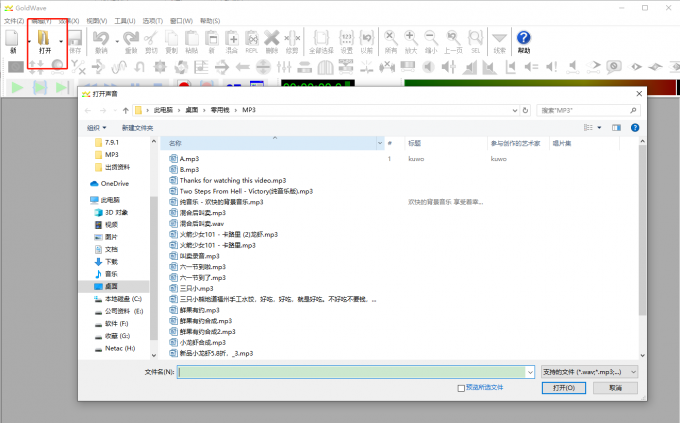
步骤二、设置mp3格式参数,同样是mp3格式,但是根据参数的不同导出音频的音质和体积大小也不同,所以在转换前最好对格式的参数进行设置,点击goldwave的选项菜单,点击选项菜单下的文件格式,在弹出的操作框中可以对格式的参数进行设置。
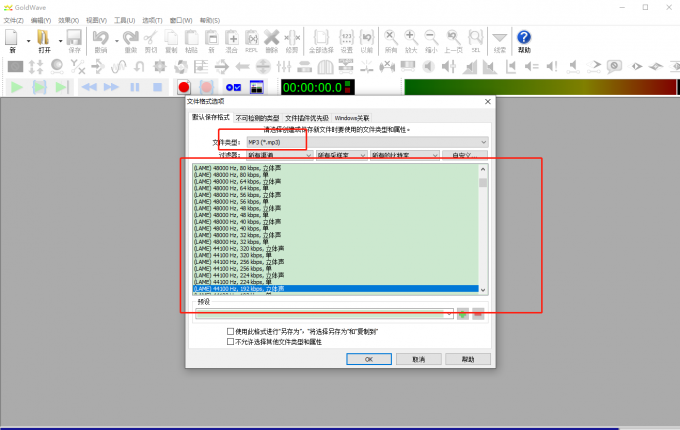
步骤三、点击文件菜单下的另存为,再选择存储路径,并将保存格式设置成mp3,音频就转换成mp3格式了。
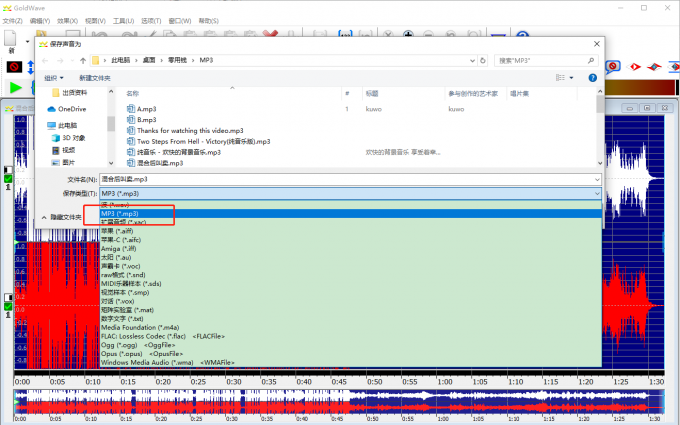
用电脑录音不仅需要录制外接设备如麦克风的声音,有时也需要录制电脑上播放的声音,这里以goldwave为例,分享如何录音电脑上的声音。
步骤一、打开goldwave软件 ,点击软件选项菜单中的控制属性。
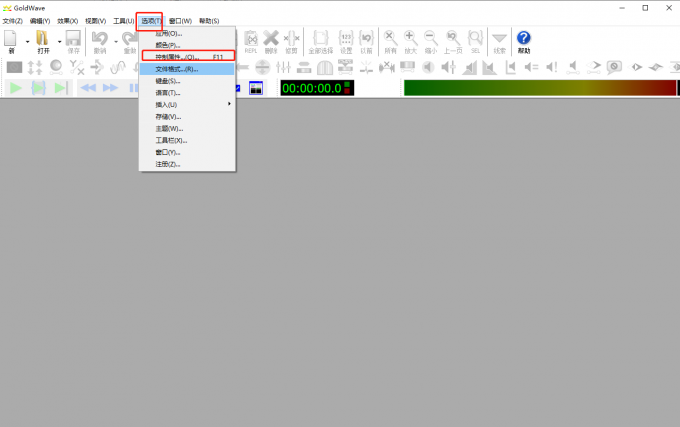
步骤二、点击控制属性的设备选项卡,在录制这一栏将设备设置成电脑的声音软出设备,一般情况下都是通过外接扬声器进行播放的,点击OK确认。
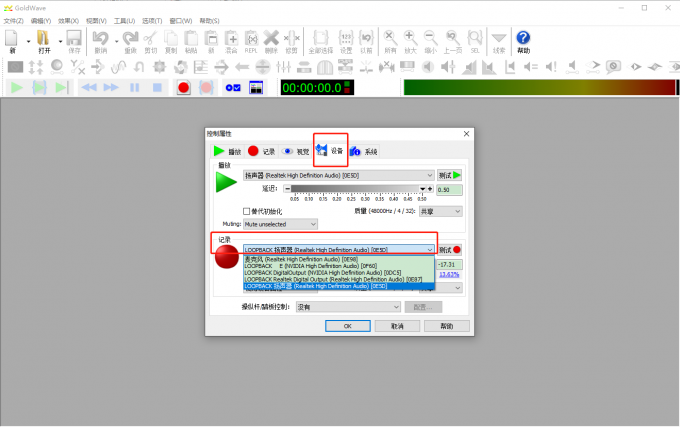
步骤三、点击控制面板上的录制按钮,设置相应的录制时长进行录制。
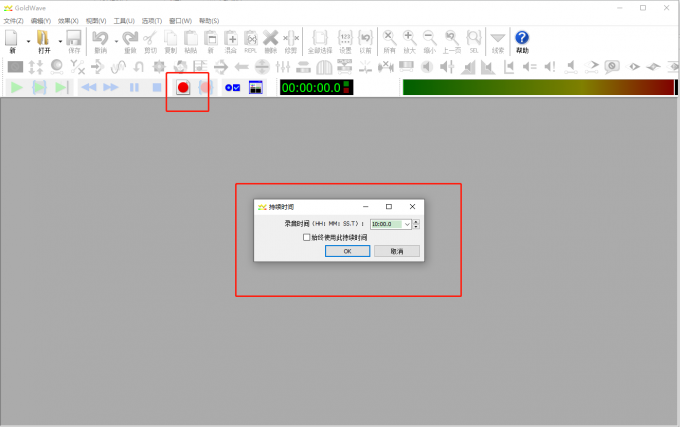
步骤四、在电脑上播放音频,待录音结束点击控制面板的结束录制按钮。
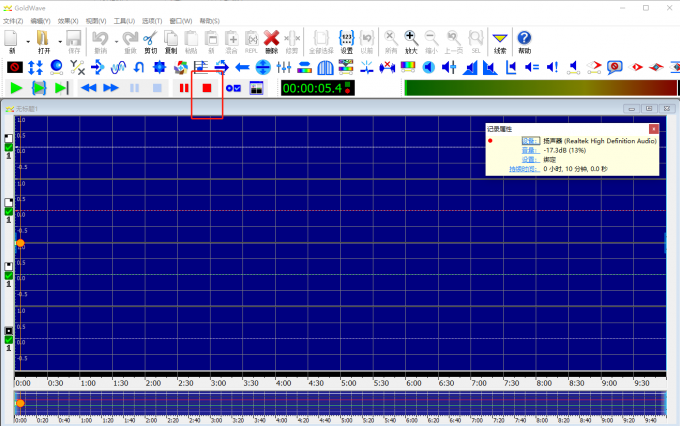
步骤五、点击文件菜单下的另存为,选择存储路径并保存音频文件。
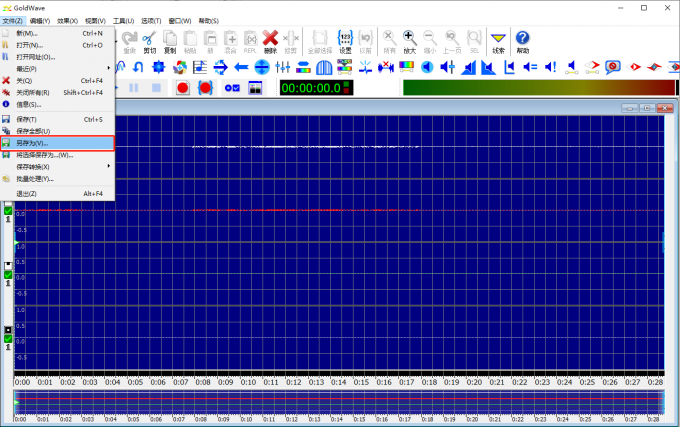
小结:在电脑上录音没有声音是什么原因?本文分享了电脑上录音没有声音几个原因及相关的解决办法。电脑录音怎么转换成mp3格式?推荐大家使用goldwave软件进行转换,同时本文也分享了goldwave录制电脑上的声音以及录音转换成mp3格式的具体操作步骤,希望对大家有所帮助。
展开阅读全文
︾